マスタテーブルを作成する時、行が増えてくるとうっかり重複データ登録することは少なくありません
パワークエリやパワーピボットにおいて、マスターデータの重複はエラー発生原因トップ3に入ります(勝手にランク)
この記事では、重複データの取り扱いについて解説します
重複データの削除
次のサンプルを使用して重複データを削除します
見ての通り、マスタの中で「りんご」が重複しています
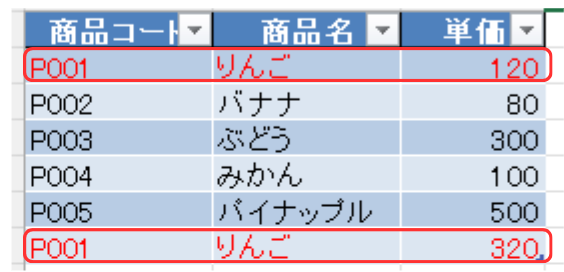
「商品コード」列を選択して右クリック、「 重複の削除 」をクリックします
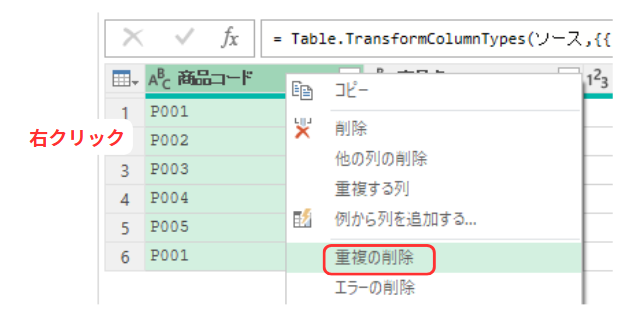
「削除された重複」ステップが追加されて、下の行の重複データが削除されました
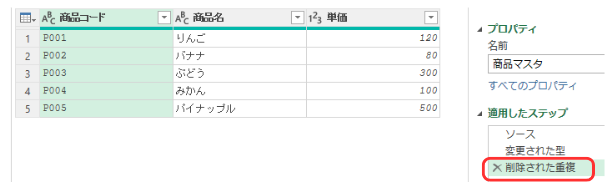
たったこれだけで終わりです・・・・・・・・が
実務で考えると、テーブルの下の行にあるデータが最新のことが多く
つまり、この例で「りんごの最新単価は320円である可能性が高い」ハズです
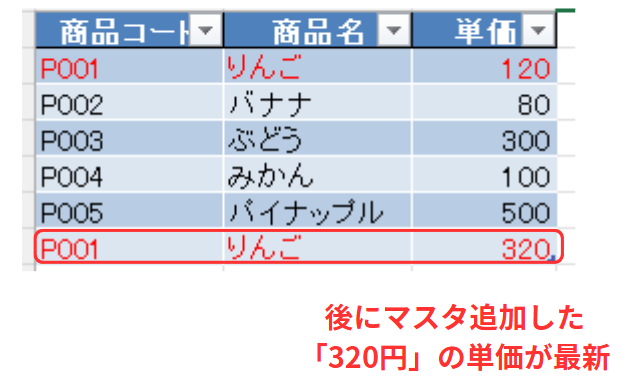
ですので、最新の行を残す(上の行を削除する)方法を紹介します
重複の削除(最新を残す)
重複削除する前のサンプルデータを再度使用します
「列の追加」から「インデックス列」「0から」をクリックします。
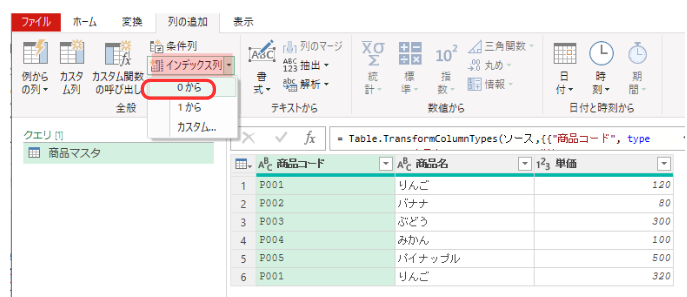
インデックス列が追加されました
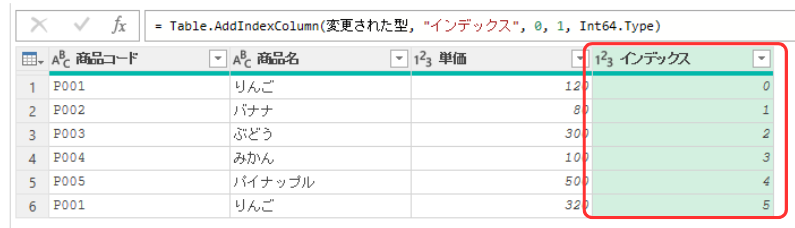
「インデックス」列の▼をクリックしたあと、「降順で並び替え」をクリックします
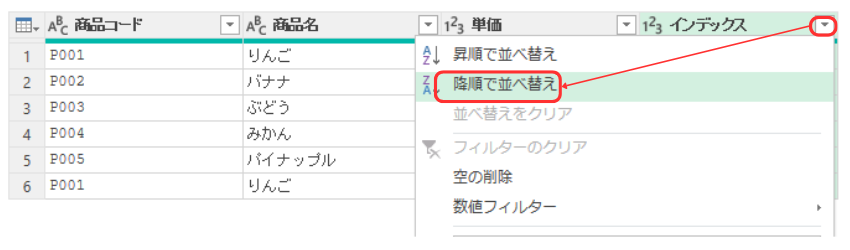
「並び替えられた行」ステップの式にTable.Buffer関数を追加します
= Table.Buffer( Table.Sort(フィルターされた行,{{"インデックス", Order.Descending}}) )
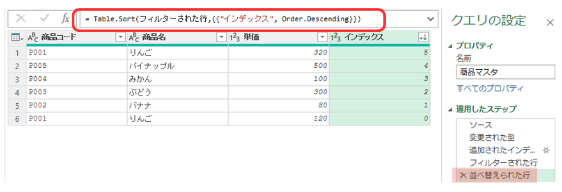
「商品コード」列で右クリックし、「重複の削除」をクリックします
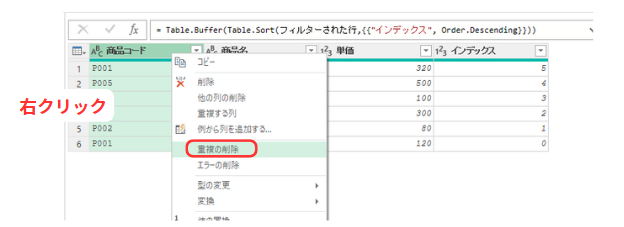
古い重複データ(上の行)が削除され、最新単価である320円のりんごが残りました
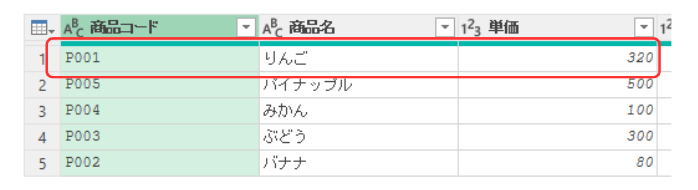
重複の保持
「重複の保持」は、「重複の削除」と逆で、重複したデータを残します
例えば、次のような支払予定データがあり、二重払いを防ぐために重複データを見つけたいとします。
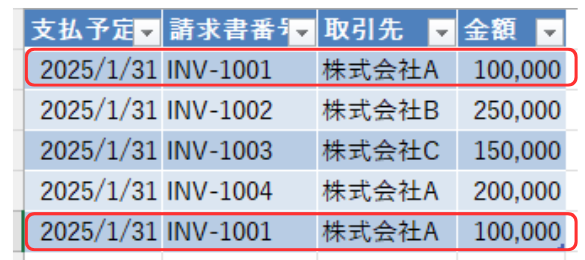
「請求書番号」「取引先」「金額」が一致するデータを選択して、
「ホーム」タブ、「行の保持」を選択し、「重複の保持」をクリックします
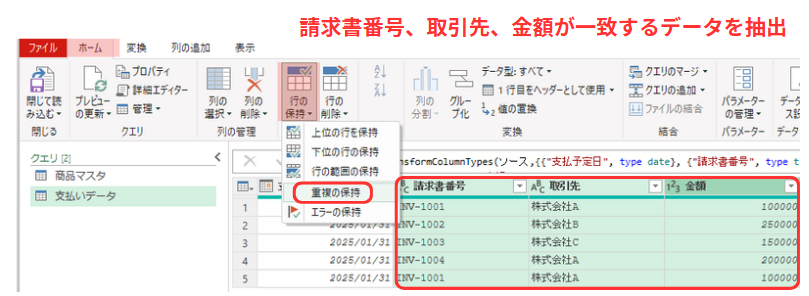
条件に一致する行だけが残りました
実務であれば、このあと同じ請求書が2枚処理されてないか目視で確認することになるかと思います

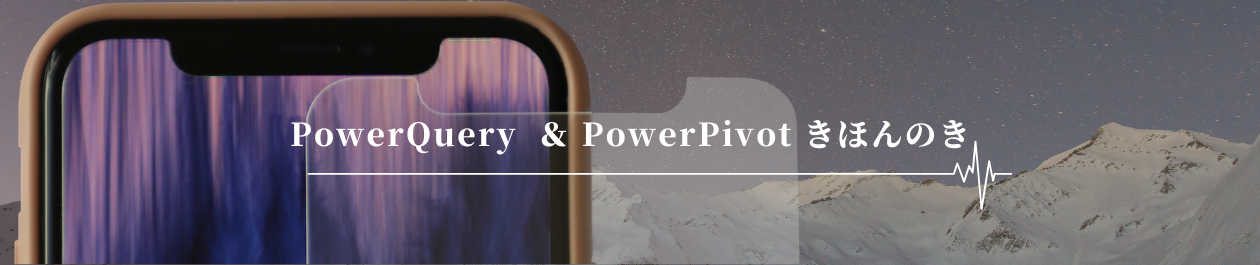
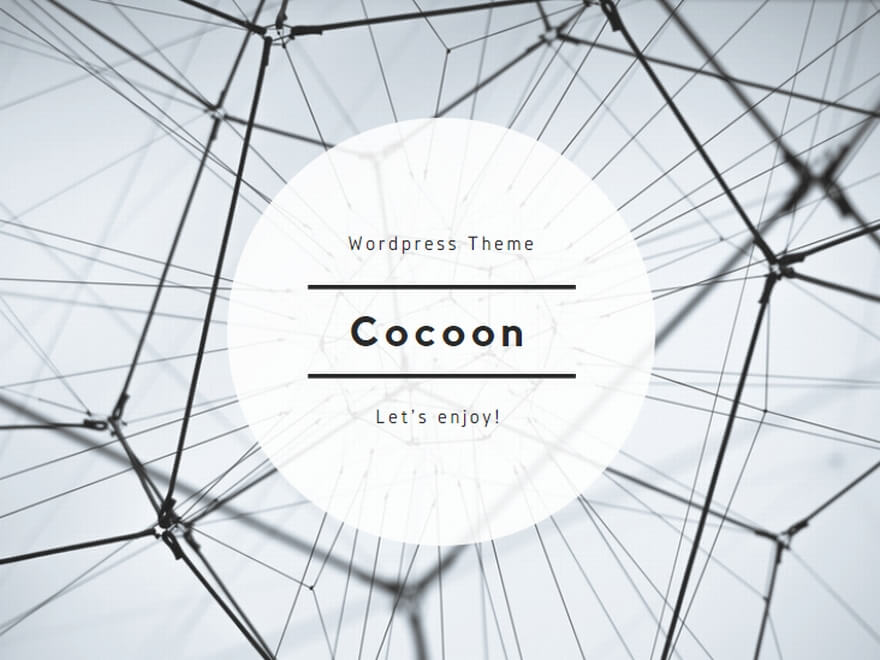
-160x90.png)

コメント